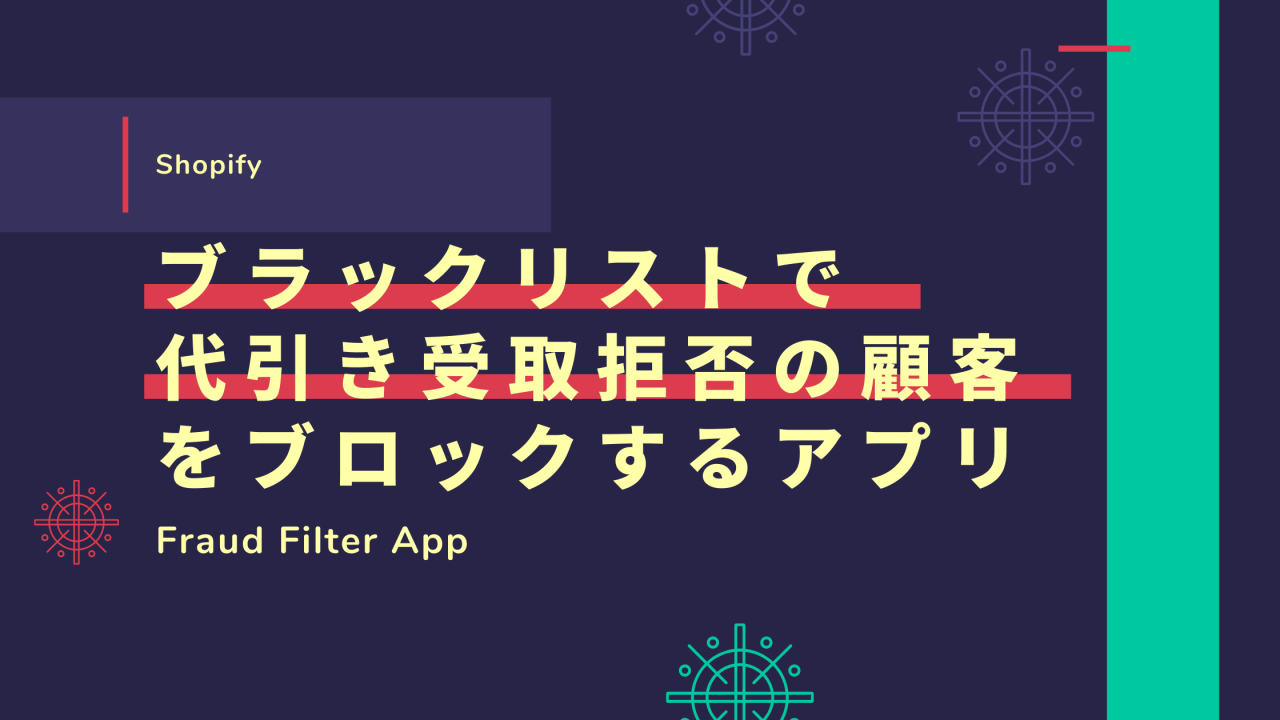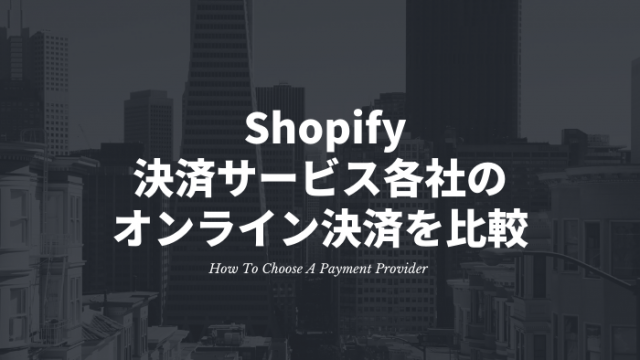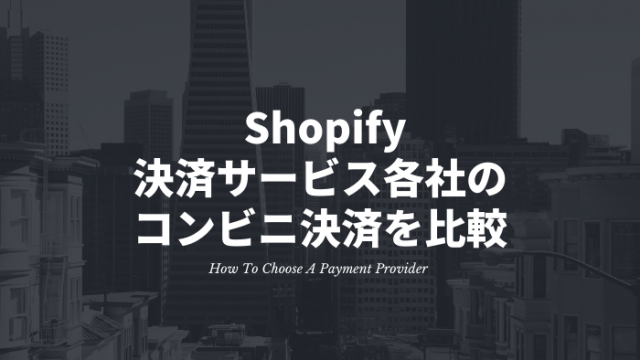・いたずら注文する人をブラックリストに追加して管理したい
・代引き受取拒否する人を注文管理ですぐわかるようにしたい
・代引き受取拒否する人を購入できないようにしたい
そんな問題を解決する方法についてまとめてみます。
不正な注文、特に代金引換での受け取り拒否をする顧客は、送料と返送時の送料までも店舗側が負担することになり大変迷惑なため、該当の購入者をブラック顧客として管理する方法となります。
有料のアプリもこちらにさまざまありますが、
Shopify アプリストアの不正注文とチャージバックに対する保護アプリ
(最もインストールされている順)
今回は無料のアプリ「Fraud Filter」で簡易的に対策する方法についてまとめました。
Shopifyでブラックリストを管理するアプリ「Fraud Filter」とは?
「Fraud Filter」とは、Shopifyが提供する無料のShopifyアプリです。あまり無料のアプリがないため、無料で利用するには少し機能として物足りないかもしれませんが、最低限の機能は利用できます。
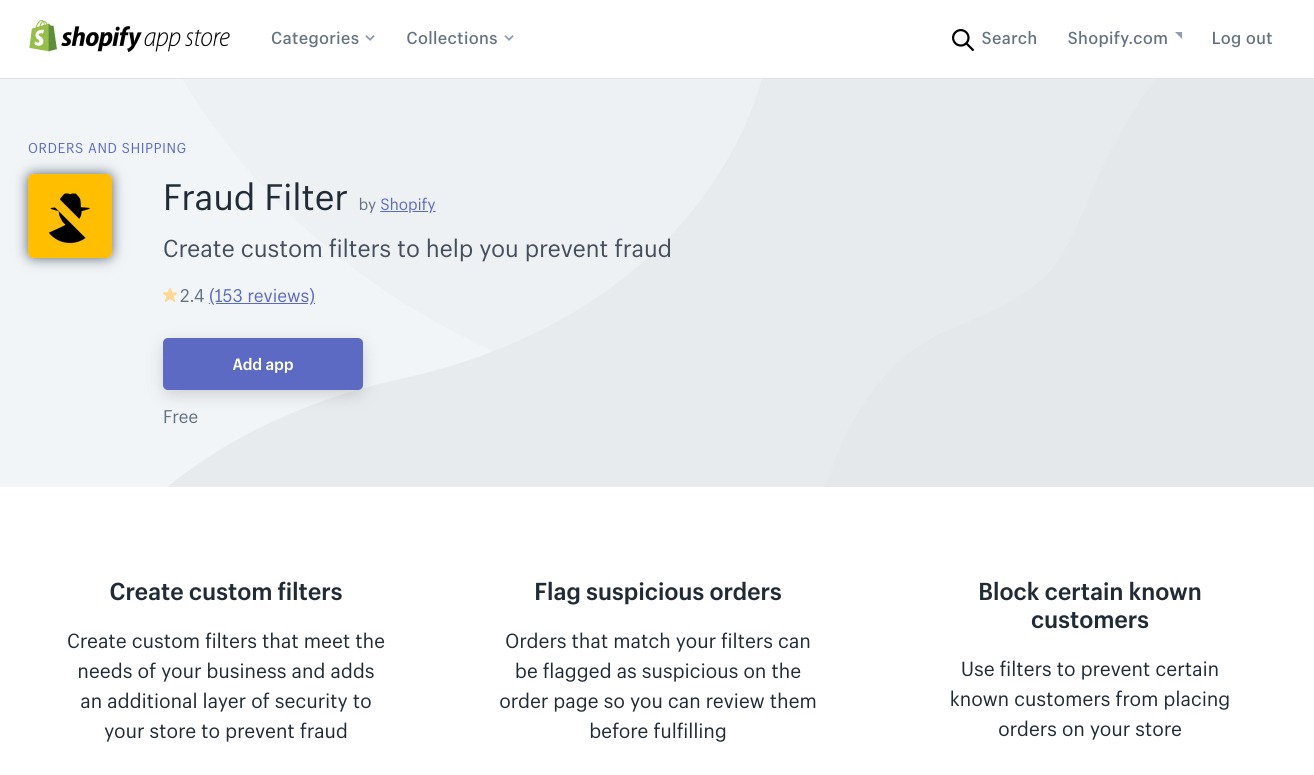
Fraud Filterでできることは以下です。
- カスタムフィルターを作成して、条件にあった注文が入ると、注文管理に警告を表示する
- カスタムフィルターを作成して、条件にあった注文が入ると、注文を自動でキャンセルする
Shopifyでブラックリストを管理するアプリ「Fraud Filter」の使い方
まず、取得される情報を確認してインストールします。
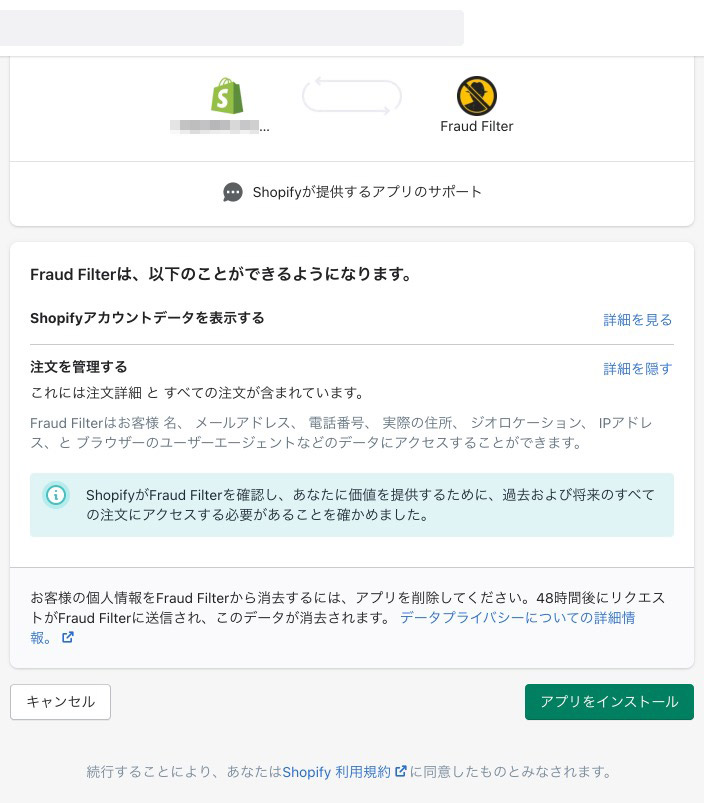
次に、カスタムフィルターを作成します。
ブラックリスト顧客の条件(カスタムフィルター)を作成する
アプリ管理から「Fraud Filter」を作成すると、以下の画面になります。

ここから、「新しい絞り込みを追加する」と、以下の条件作成画面が表示されます。

Name
カスタムフィルターの名前を設定します。何でもOKですが、わかりやすい名前をつけます。
アクション
以下の2つのアクションから選択します。
- 注文をキャンセルする(注文を直ちにキャンセルする)
- 警告(管理画面で警告を受け取る)
ルール
以下の条件を指定できます。
判定に使用できる項目
- 一般
- メール
- ランディングサイト
- 参照サイト
- 小計金額
- 合計金額
- ブラウザーIP
- 決済の詳細
- AVS(住所確認システム)コード
- CVVコード
- クレジットカード番号
- クレジットカード会社
- 請求先住所
- 住所1
- 住所2
- 市区町村
- 会社
- 名
- 姓
- 緯度
- 経度
- Phone
- 州/都道府県
- 郵便番号
- 名前
- 国コード
- 州コード
- 配送先住所
- 住所1
- 住所2
- 市区町村
- 会社
- 名
- 姓
- 緯度
- 経度
- Phone
- 州/都道府県
- 郵便番号
- 名前
- 国コード
- 州コード
- クライアント
- 承諾言語
- ブラウザーIP
- セッションハッシュ
- ユーザーエージェント
- お客様
- メール
- 名
- 姓
- ID
- 注文数
条件
- が
- ではありません
- を含む
- を含まない
- で始まる
- で終わる
- より大きい
- と等しいまたはより大きい
- よりも少ない
- と等しいまたはより少ない
オプション
- 商品の在庫を補充しますか?
- キャンセルのメールを送信しますか?
- 取引金額を返金しますか (利用可能な場合)?
ブラックリストの顧客が注文した場合の挙動
では、実際に作成したカスタムフィルターにマッチした顧客が購入した場合にどうなるかをみてみます。
アクションを「警告(管理画面で警告を受け取る)」にした場合
注文が入ると、注文管理の一覧に以下のアイコンが表示されます。
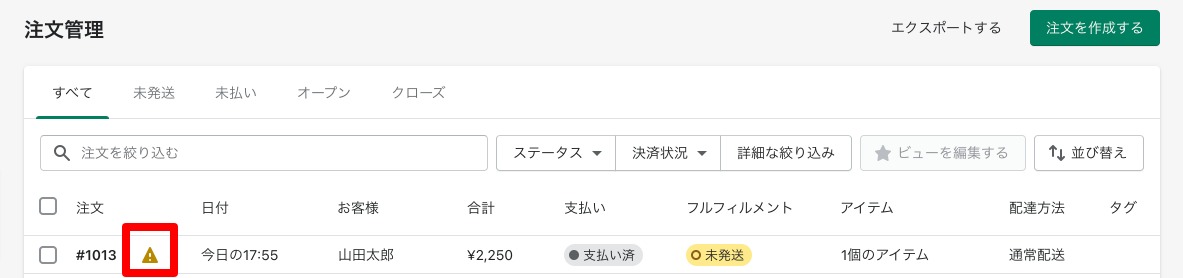
また、詳細画面にはどの条件にマッチしたのか、が表示されます。
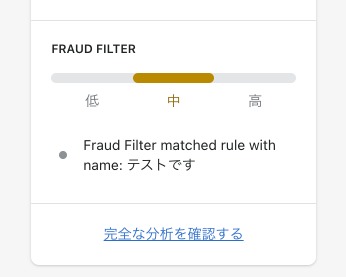
アクションを「注文をキャンセルする(注文を直ちにキャンセルする)」にした場合
次に、注文を自動でキャンセルするように設定した場合です。
購入側から見ると、普通に購入完了できます。
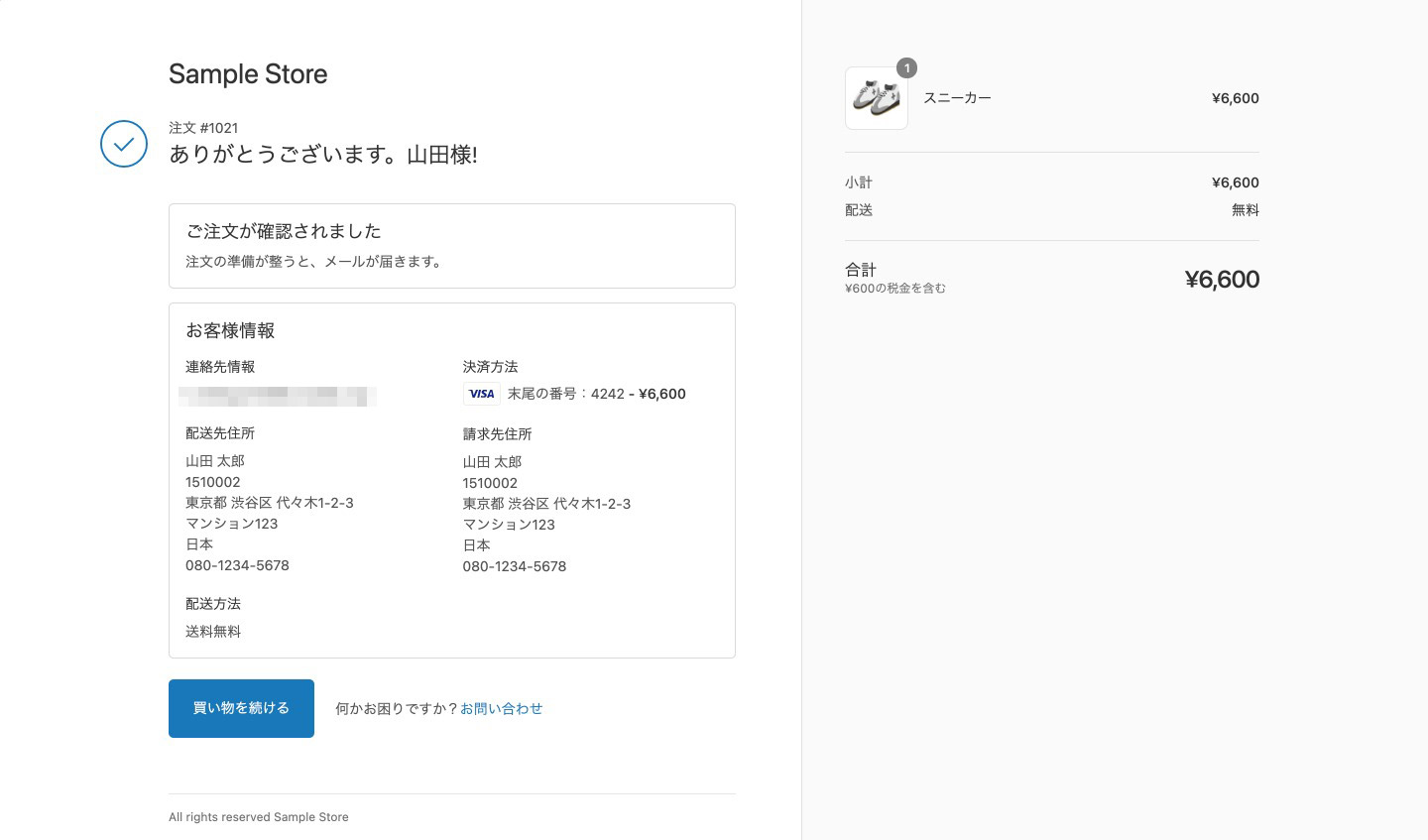
マイページを見ると、キャンセルされているのがわかります。
※キャンセルの理由に「詐欺の注文」と表示されてしまいます…

管理画面での注文管理では、以下のようになります。
以下は、オプションで
- 商品の在庫を補充しますか?
- キャンセルのメールを送信しますか?
- 取引金額を返金しますか (利用可能な場合)?
を全てチェックした場合です。
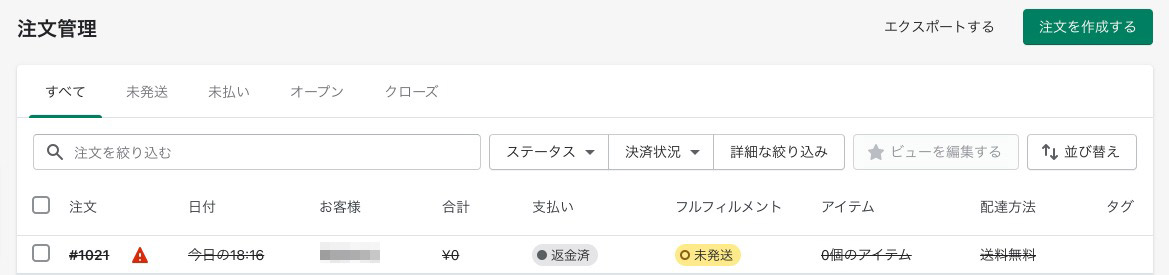
以下のTimelineを見ると、購入完了後すぐにキャンセル・返金・在庫戻す処理が行われています。
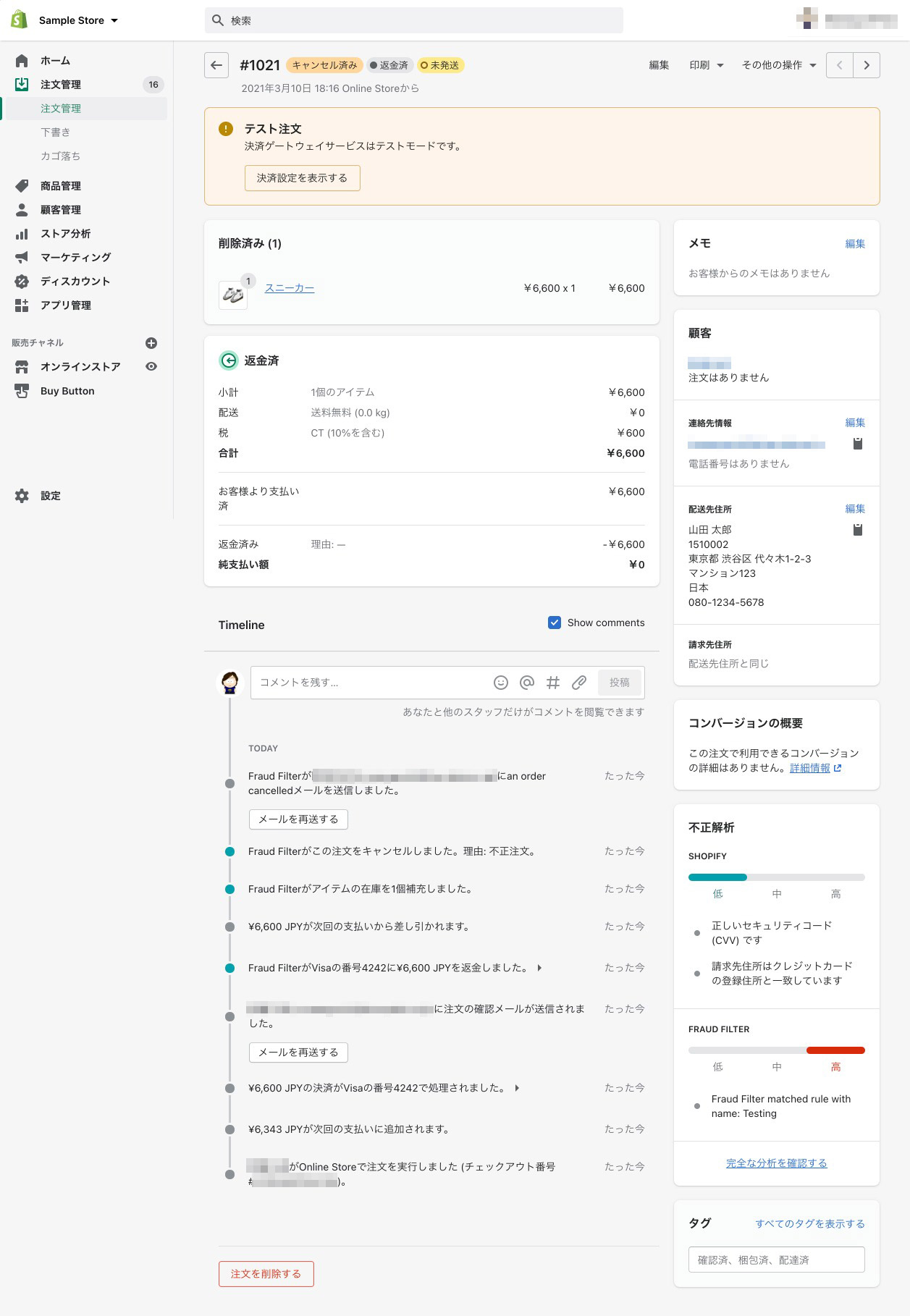
「Fraud Filter」を利用する際の注意点
- アクションに「警告」を選択した場合は、手動でキャンセル処理などを行う必要があります。
- 一度購入・決済されてからキャンセルされるため、PayPalなど決済方法によっては決済手数料などがかかってしまう場合があります。
- 自動キャンセルはキャンセルの理由に「詐欺の注文」と表示されてしまうため、これを非表示にするには、マイページのテンプレートを編集する必要があります。
- 「キャンセルのメールを送信しますか?」にチェックをした場合は、購入完了メールと同時くらいにすぐキャンセルメールが送られてしまいます。
- 導入している決済手段ごとに、どのような挙動になるかテストすることが重要です。
以上です!